Bloki Kadence vs GenerateBlocks vs Otter
Opublikowany: 2023-03-09Zastanawiasz się, jaka jest najlepsza wtyczka blokująca dla WordPressa? Ten przewodnik po Kadence Blocks vs GenerateBlocks vs Otter jest tutaj, aby pomóc.
Edytor Gutenberg ułatwia tworzenie atrakcyjnych stron internetowych i postów na blogach, ale ma pewne ograniczenia. Jeśli chcesz uzyskać dostęp do zaawansowanego dostosowywania bloków i unikalnych bloków, których nie można znaleźć w Gutenbergu, musisz zainstalować wtyczkę bloków WordPress.
W tym przewodniku pomożemy Ci dokonać właściwego wyboru, badając:
- Czego szukać we wtyczce bloków
- Bloki Kadence a generowanie bloków a bloki wydry: przegląd
- Bloki Kadence: dogłębna recenzja
- Generuj bloki: dogłębna recenzja
- Otter Blocks: dogłębna recenzja
Zacznijmy!
Czego szukać we wtyczce blokującej WordPress
Jest kilka rzeczy do rozważenia w debacie Kadence Blocks vs GenerateBlocks vs Otter:
- Różnorodność bloków. Liczba i rodzaje dodatkowych bloków, które wtyczka dodaje do edytora Gutenberga.
- Zablokuj opcje dostosowywania. Ile możesz dostosować bloków utworzonych przez używaną wtyczkę. Niektóre wtyczki blokowe do WordPress zapewniają również zaawansowane opcje dostosowywania istniejących bloków, takich jak blok galerii obrazów.
- Kompatybilność programu budującego strony. Jeśli chcesz korzystać z narzędzia do tworzenia stron, takiego jak Elementor, musisz upewnić się, że wybrana wtyczka bloków jest z nim kompatybilna.
- Wpływ na szybkość ładowania. Chcesz wybrać lekką wtyczkę, która nie spowolni Twojej witryny — szybkość ładowania jest jednym z najważniejszych czynników wpływających na ogólną wydajność witryny!
- Cena. Wiele wtyczek blokujących WordPress oferuje bezpłatną wersję. Jeśli chcesz skorzystać z płatnej wersji, upewnij się, że koszt mieści się w Twoim budżecie.
Przyjrzyjmy się teraz samym wtyczkom!
Kadence Blocks vs GenerateBlocks vs Otter: dogłębna recenzja
Recenzja bloków Kadence
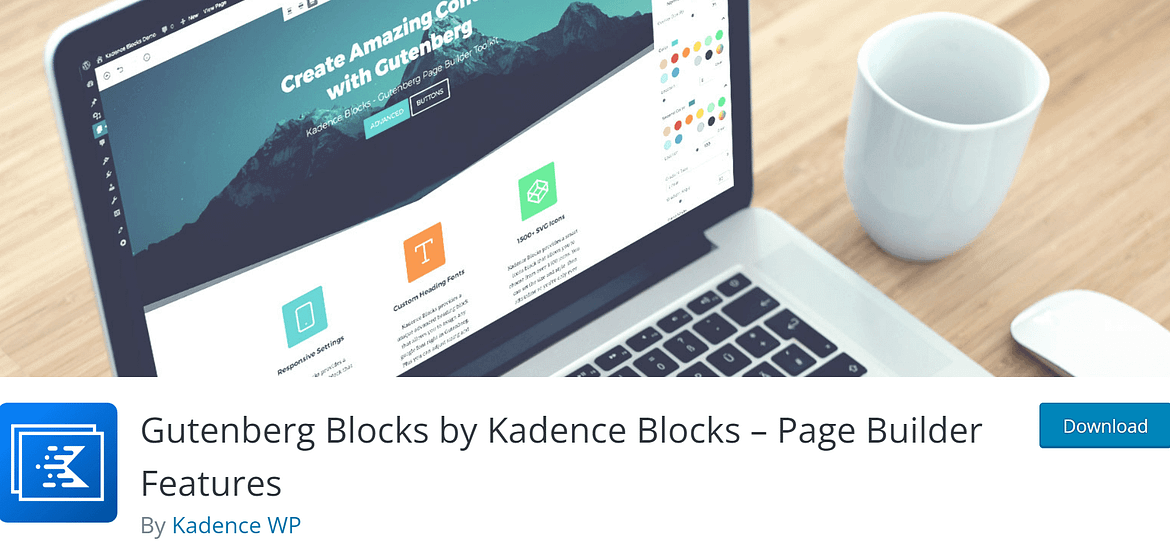
Godne uwagi bloki
- Układ wierszy
- Galeria zaawansowana
- Formularz
- Zaawansowany tekst
- Zaawansowany przycisk
- akordeon
- Świadectwa
- Odliczanie
- Animacje Lottie
Przegląd
Kadence Blocks oferuje szeroką gamę bloków, których nie znajdziesz w zwykłym edytorze Gutenberg, w tym specjalne bloki do takich rzeczy, jak wyświetlanie galerii zdjęć i wyświetlanie referencji. Każdy blok jest również wyposażony w różne funkcje zwiększające wydajność i zwiększające możliwości dostosowywania. Niektóre z najbardziej godnych uwagi to:
- Inteligentne ładowanie — ta funkcja gwarantuje, że kod jest ładowany tylko wtedy, gdy jest to absolutnie konieczne, pomagając Twojej witrynie utrzymać szybki czas ładowania.
- Responsywny projekt – dostosuj sposób wyświetlania witryny na różnych urządzeniach podczas podglądu w edytorze WordPress.
- Sterowanie typografią – wybieraj spośród ponad 900 czcionek Google i w pełni dostosuj swoją typografię.
- Kontrola koloru i tła — dodawaj gradienty, nakładki, obramowania i nie tylko.
Te opcje ułatwiają tworzenie w pełni dostosowanej witryny WordPress, która ładuje się szybko i dobrze wygląda na wszystkich urządzeniach.
Jak to działa
Istnieje kilka różnych sposobów korzystania z bloków Kadence.
Pierwszym sposobem uzyskania dostępu do bloków przez Kadence jest kliknięcie przycisku Design Library , który pojawia się na górnym pasku edytora Gutenberga po zainstalowaniu wtyczki. Spowoduje to otwarcie przeszukiwalnej bazy danych wstępnie zaprojektowanych bloków:
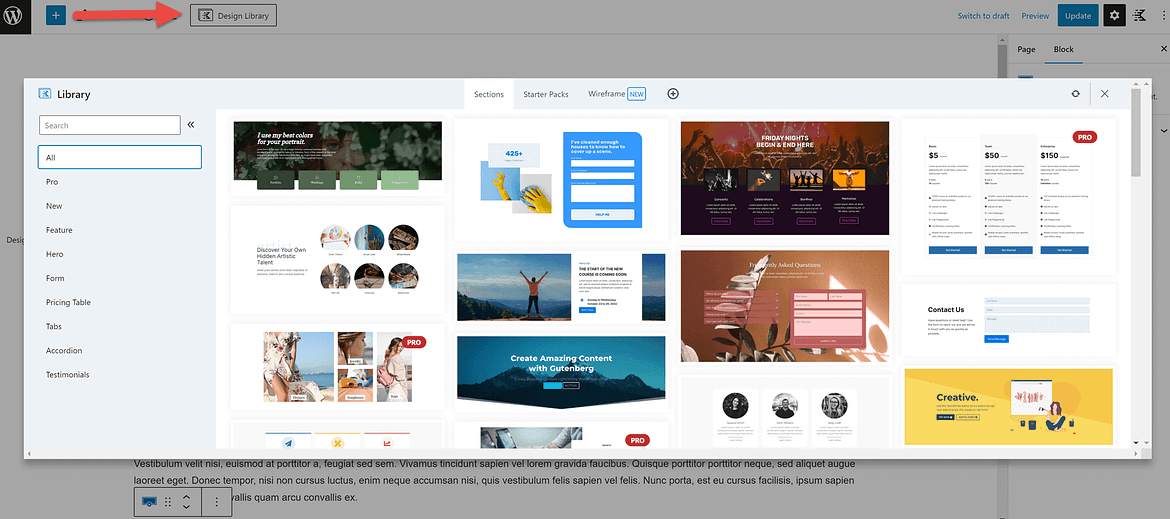
Aby użyć bloku, po prostu kliknij go, a Kadence ustawi go na Twojej stronie w ciągu kilku sekund. Następnie możesz kliknąć dowolny element bloku, aby go dostosować:
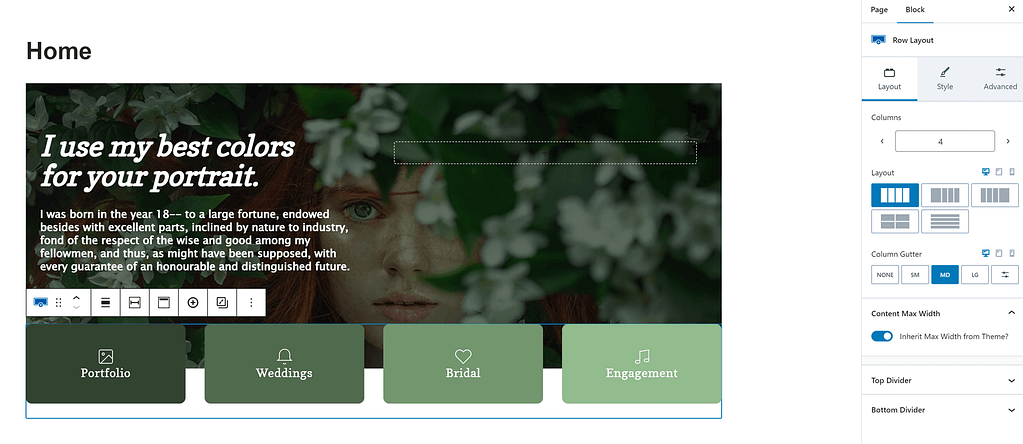
Bloki Kadence można również dodawać w ten sam sposób, co w przypadku innych bloków: kliknij ikonę + w obszarze, do którego chcesz dodać blok, i wyszukaj odpowiedni blok. Jeśli nie masz pewności, jakiego bloku potrzebujesz, możesz otworzyć zwykłe menu bloków i przejrzeć bloki Kadence w tym obszarze.
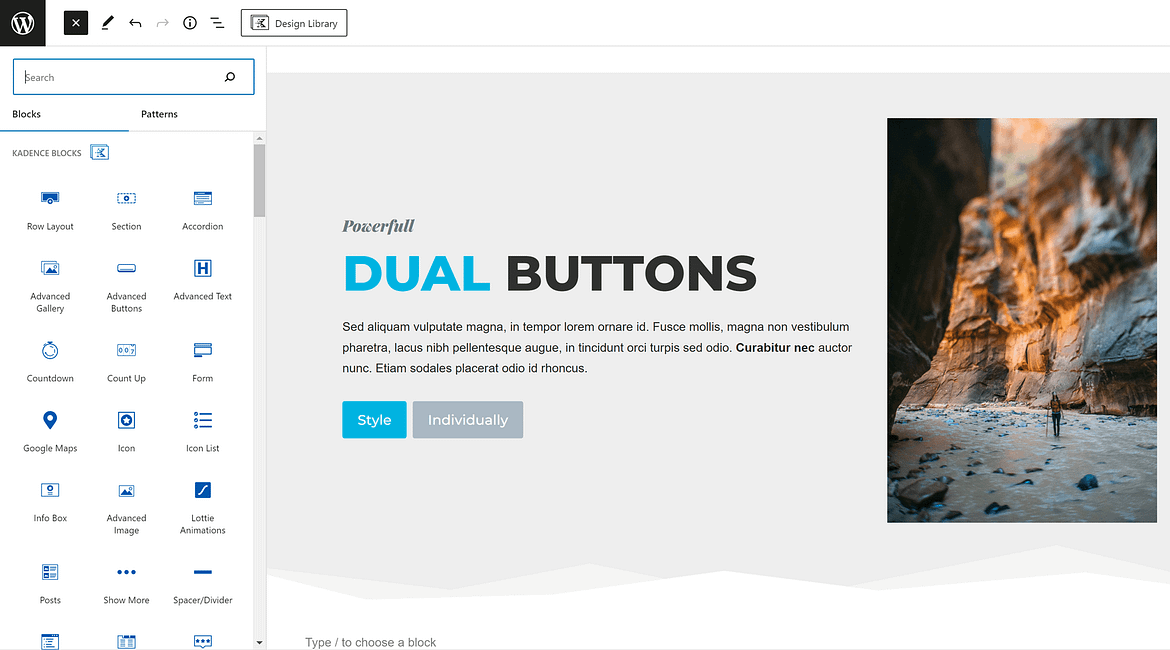
Ogólnie rzecz biorąc, Kadence Blocks jest dość łatwy w użyciu, zwłaszcza jeśli znasz już zwykły edytor bloków.
cennik
Podstawowa wtyczka Kadence Blocks jest darmowa. Aby uzyskać dostęp do większej liczby bloków, dynamicznych treści i innych zaawansowanych funkcji, możesz kupić Kadence Blocks Pro za 69 USD rocznie (odnawianie za 89 USD).
Dla kogo najlepsze są klocki Kadence Blocks
Kadence Blocks to doskonały wybór dla każdego, kto chce wysoce stylizowanych bloków, które są dostarczane ze wstępnie sformatowanymi projektami i licznymi opcjami dostosowywania.
GenerujBloki
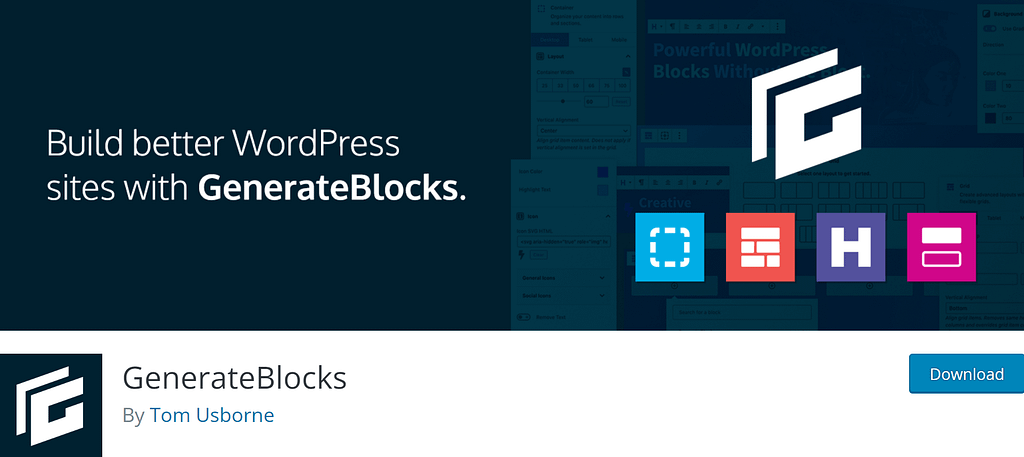
Godne uwagi bloki
- Blok kontenerów do organizowania treści
- Układy siatki
- Zaawansowany blok nagłówków
- Zaawansowany blok przycisków
- Pętla zapytań do tworzenia listy postów
Przegląd
GenerateBlocks to wtyczka blokowa zaprojektowana specjalnie do pracy z motywem GeneratePress, ale może być używana w połączeniu z dowolnym motywem i/lub wtyczką do tworzenia stron. Możesz go użyć, aby uzyskać dostęp do zaawansowanych bloków standardowych treści, takich jak nagłówki i przyciski, tworzyć złożone układy stron z blokami kontenerów i błyskawicznie tworzyć listę postów na dowolnej stronie za pomocą bloku pętli zapytań.
GenerateBlocks ma jednak pewne znaczące ograniczenia. Po pierwsze, nie uzyskasz dostępu do takich rzeczy, jak zaawansowana typografia, ponieważ GenerateBlocks ma być łączony z motywem oferującym zaawansowane opcje dostosowywania. Nie uzyskasz również dostępu do specjalistycznych bloków, takich jak tabele cen lub formularze, i będziesz musiał zapłacić za takie rzeczy, jak bloki akordeonowe.
Mimo to GenerateBlocks to niezwykle lekka wtyczka, której można dobrze używać w połączeniu z wysoce konfigurowalnym motywem, takim jak GeneratePress lub Neve.
Jak to działa
Korzystanie z GenerateBlocks jest łatwe. Wszystko, co musisz zrobić, to kliknąć ikonę + w edytorze bloków i wyszukać blok, którego chcesz użyć. Możesz także wybrać Przeglądaj wszystko , aby otworzyć menu bloków i wyświetlić wszystkie wyspecjalizowane bloki z GenerateBlocks:
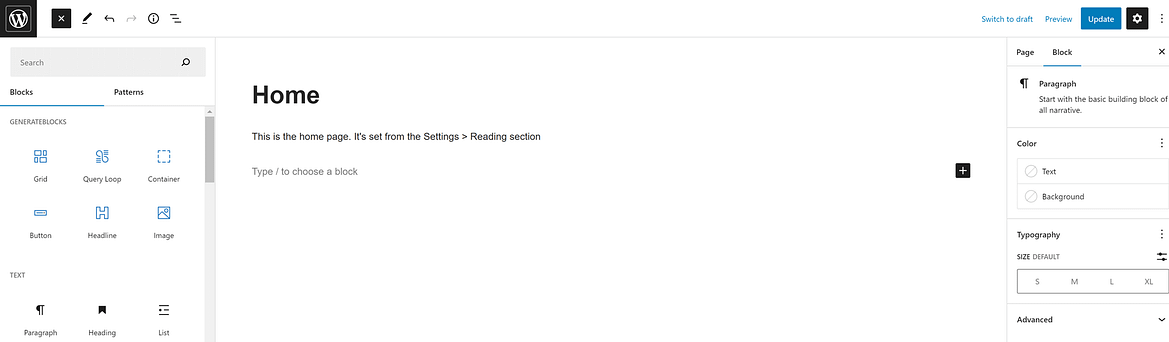
Po wybraniu bloku możesz go dostosować, klikając obszar, który chcesz zmienić. Jeśli korzystasz z bloku kontenera , zostaniesz poinstruowany, aby użyć siatki lub innego bloku układu, aby określić, gdzie różne części treści mieszczą się w układzie:

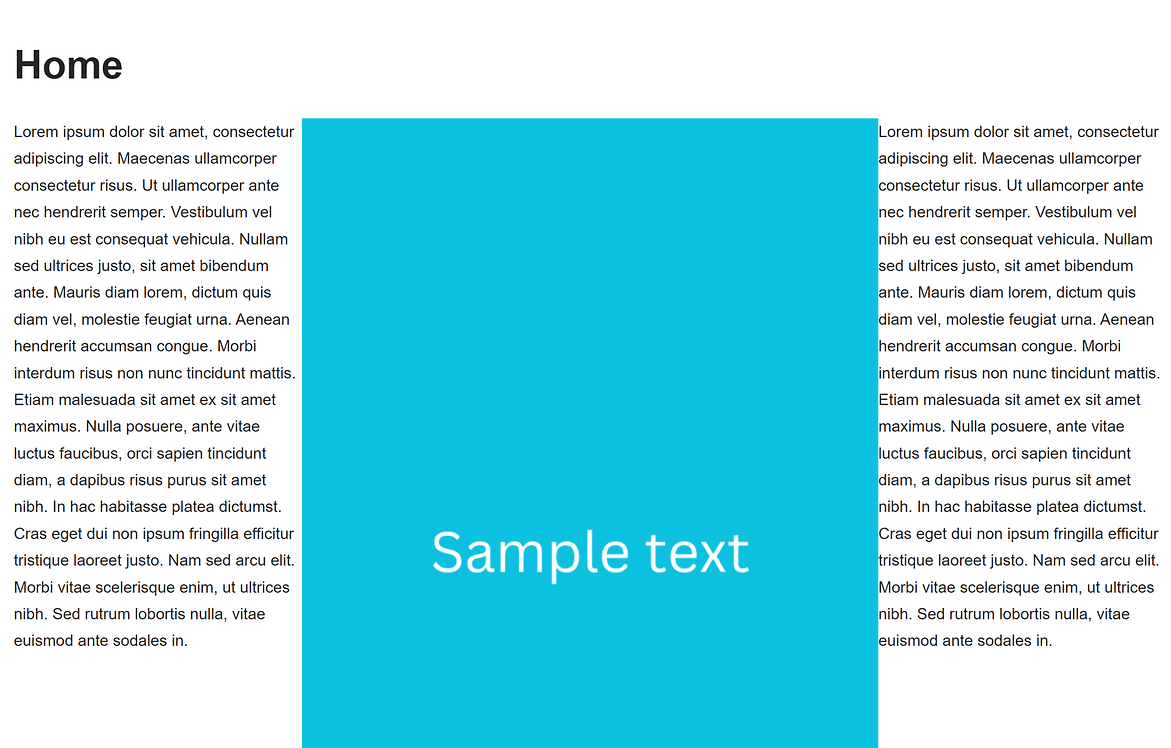
Gdy będziesz zadowolony ze swojego układu, możesz opublikować swoją ulepszoną stronę GenerateBlocks w taki sam sposób, jak każdą inną.
Podsumowując, proces korzystania z GenerateBlocks jest prosty i intuicyjny dla każdego, kto zna edytor bloków WordPress. Ograniczona liczba bloków może być nawet zaletą, ponieważ oznacza to, że zawsze będziesz mieć łatwy wybór potrzebnego bloku.
cennik
Podstawowa wtyczka GenerateBlocks jest darmowa. Możesz otrzymać GenerateBlocks Pro za 39 USD rocznie.
Dla kogo ta wtyczka jest najlepsza
GenerateBlocks to idealny wybór, jeśli potrzebujesz głównie bloków do zmiany wizualnego układu witryny. GenerateBlocks to także świetna, lekka wtyczka do łączenia z wysoce konfigurowalnym motywem WordPress.
Bloki wydry
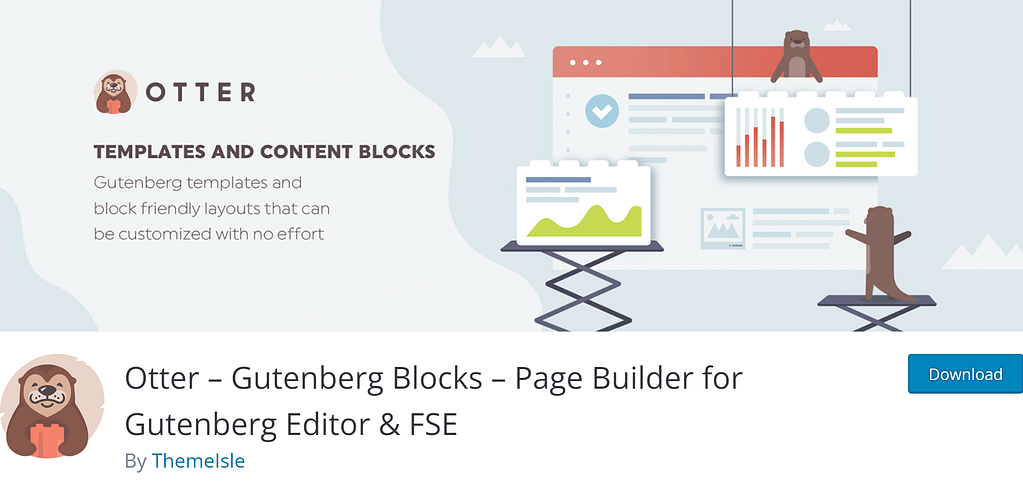
Godne uwagi bloki
- Sekcja bloku Gutenberga
- Zaawansowany nagłówek
- Grupa przycisków
- Suwak
- Akordeon
- Zakładki do poziomej organizacji treści
- Odliczanie
- Sekcja cen i cen
- Recenzje produktu
- Świadectwa
- O autorze
- Godziny pracy
Przegląd
W zależności od twojego punktu widzenia, Otter Blocks jest albo wtyczką do ciężkich bloków, albo lekką wtyczką do tworzenia stron. W darmowej wersji dostępna jest ogromna liczba bloków, w tym bloki Section Gutenberg, które mogą pomóc w stworzeniu unikalnego układu dla każdej strony. Otrzymasz nawet dostęp do specjalistycznych blokad dla właścicieli firm, w tym do wyświetlania godzin pracy i blokowania cen, które można wyświetlać na stronach docelowych produktów.
Otter Blocks oferuje również narzędzie Warunki bloków , które pozwala kontrolować, dla kogo widoczne są bloki. Możesz na przykład ukryć formularze zapisu do newslettera przed użytkownikami, którzy są już zalogowani w Twojej witrynie.
Wreszcie, co nie mniej ważne, Otter Blocks oferuje kolekcję narzędzi blokowych , których można używać na dowolnym bloku, w tym na zwykłych blokach Gutenberga. Obejmują one warunki blokowania , o których już mówiliśmy, opcję dodawania animacji oraz możliwość przekształcenia dowolnego bloku w blok „lepki”, który przykleja się do górnej części strony użytkownika podczas przewijania. Możesz nawet użyć Ottera, aby uzyskać dostęp do opcji dostosowywania CSS dla poszczególnych bloków.
Jak to działa
Możesz dodawać bloki z Otter Blocks do swojej strony w taki sam sposób, jak dodajesz każdy inny blog: kliknij ikonę + w edytorze i wyszukaj żądany blok. Jeśli chcesz zobaczyć dostępne opcje, kliknij Przeglądaj wszystko , aby zobaczyć wszystkie niestandardowe bloki dostarczone przez Otter.
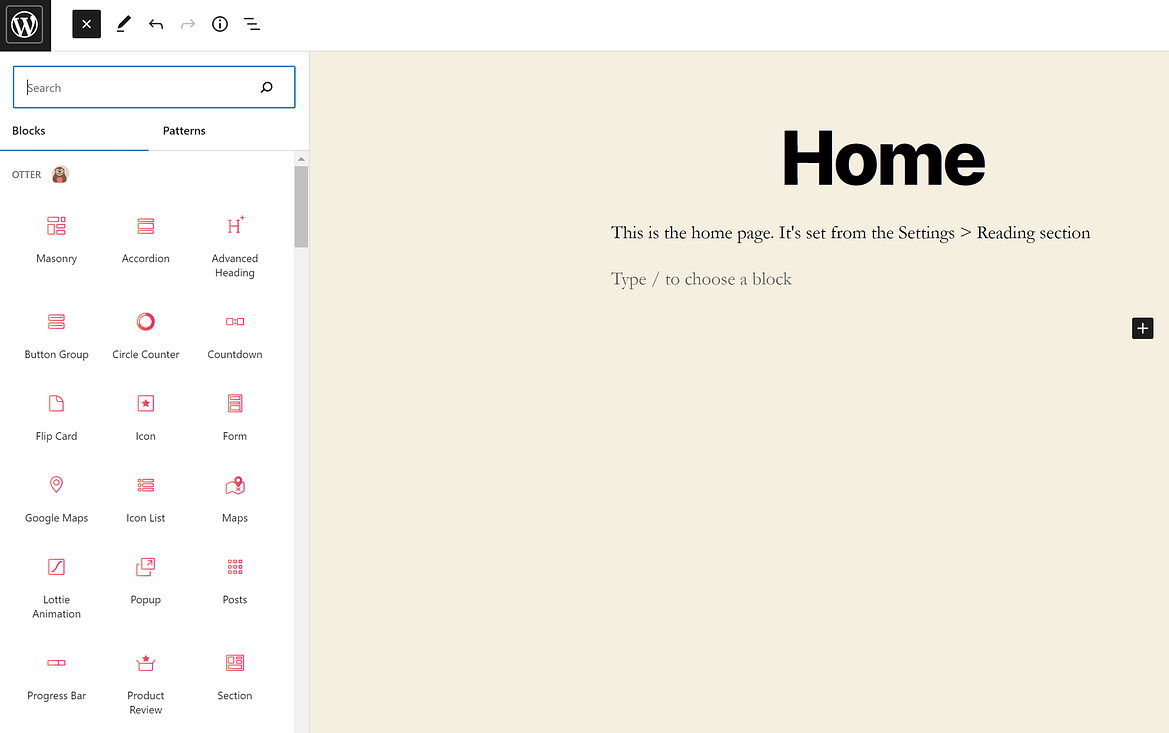
Możesz utworzyć niestandardowy układ kolumn za pomocą kilku kliknięć za pomocą bloku Sekcja , a następnie dodać do niego zwykłe bloki treści. Po prostu kliknij kolumnę lub blok, aby go dostosować:
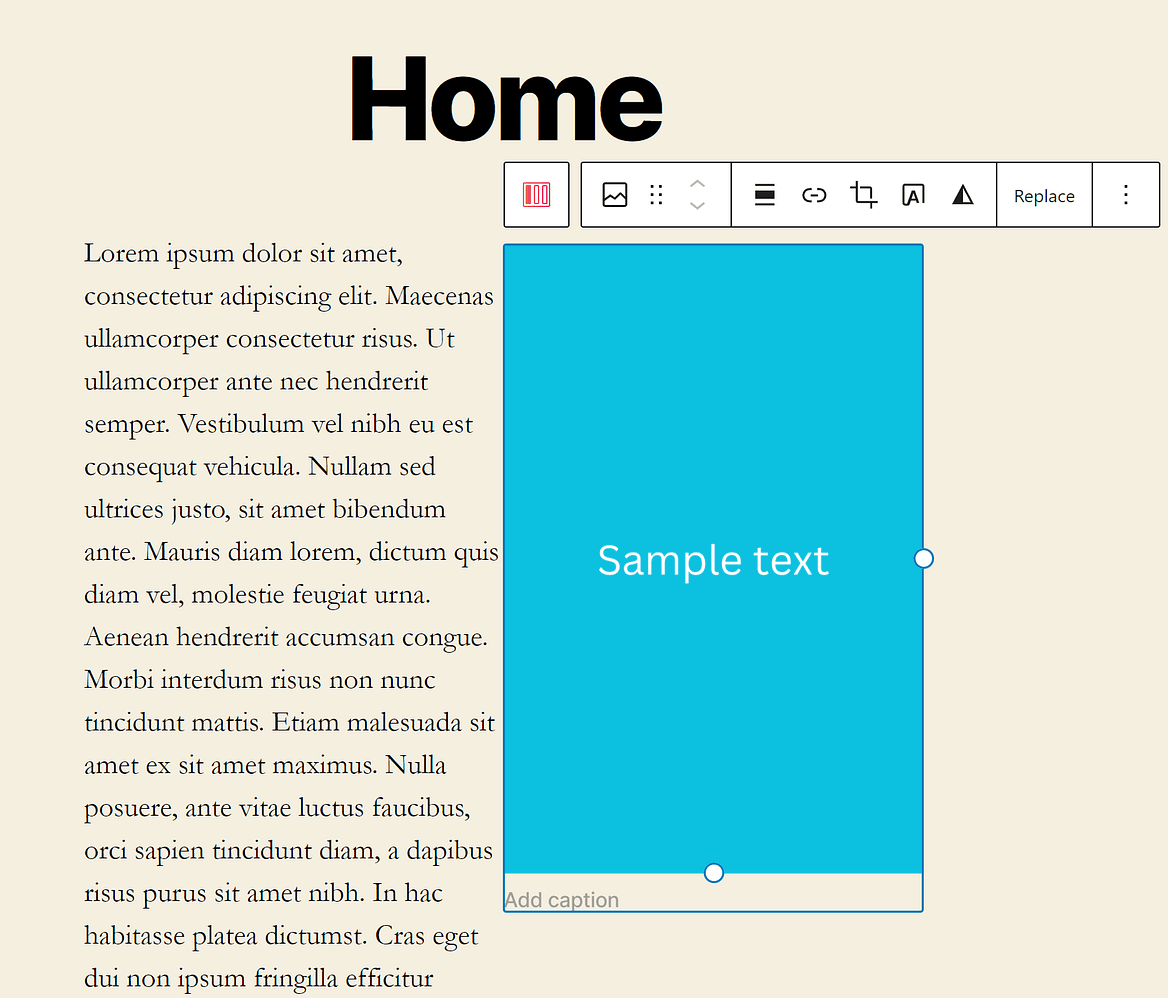
To uderza w to, co stało się powracającym tematem w debacie Kadence Blocks vs GenerateBlocks vs Otter Blocks: wszystkie te wtyczki bezproblemowo integrują się z istniejącym edytorem Gutenberg. Jeśli w ogóle znasz WordPressa, przekonasz się, że korzystanie z Ottera jest proste i intuicyjne, nawet jeśli konfigurujesz bardziej skomplikowane bloki, takie jak blok odliczania.
cennik
Podstawowa wtyczka Otter Blocks jest bezpłatna. Aby uzyskać dostęp do jeszcze większej liczby bloków i zaawansowanych funkcji dostosowywania, możesz zainwestować w Otter Pro za 34,50 USD za pierwszy rok (69 USD po odnowieniu).
